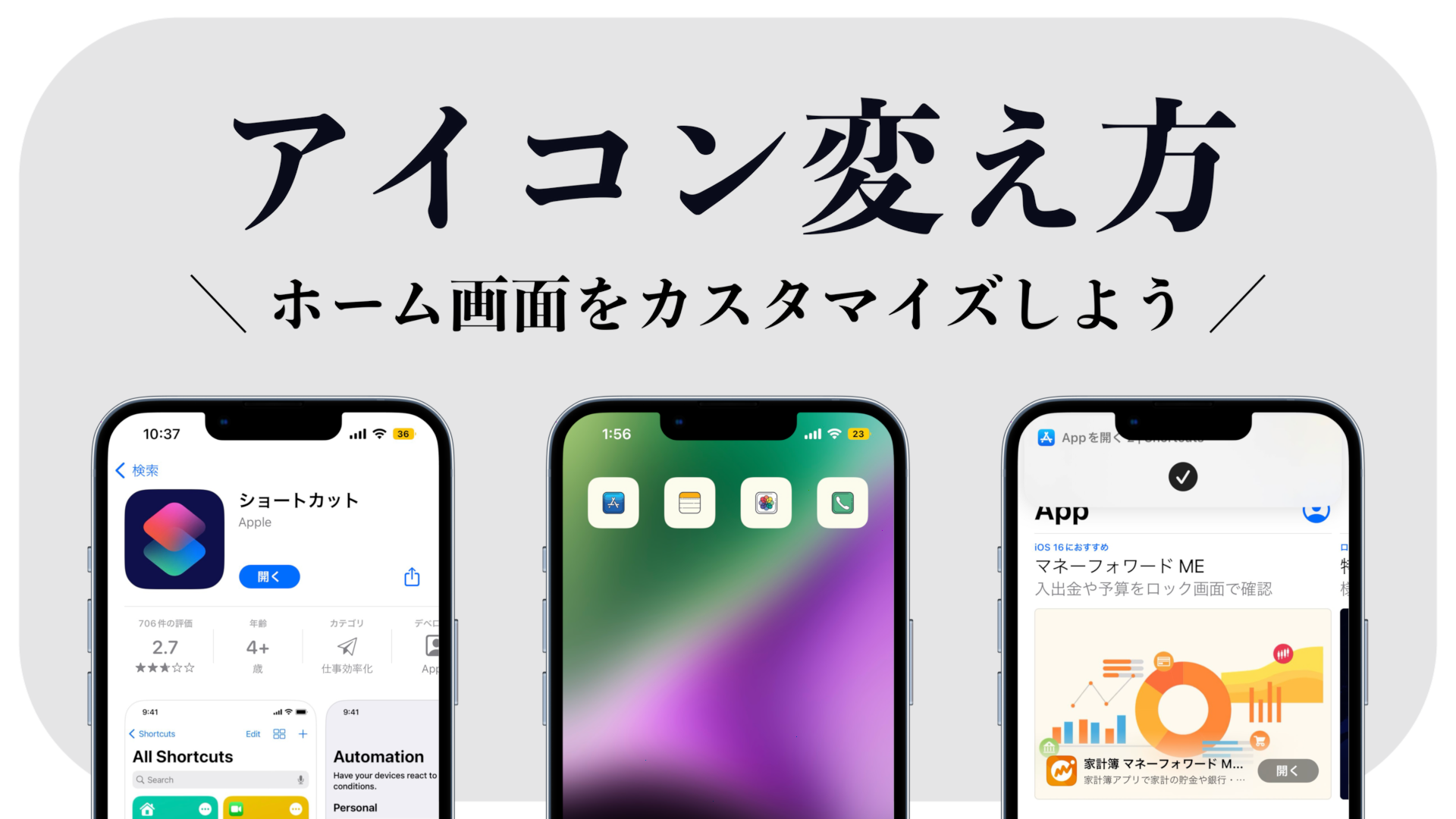YouTube5万人の「パンダ / iPhone」運営しているパンダ(@panda-iphone)です。
この記事では、iPhoneアプリアイコンの変え方について解説します。
✔︎ 本記事の内容
【ホーム画面デザイン無料配布中】

- 5万人以上が使ったホーム画面無料配布!
- デザインの数は「30種類以上」
- ホーム画面をおしゃれに・使いやすく!
- 今ならロック画面のデザインも受け取れる
目次
アプリアイコンの変え方
では、アプリアイコンの変え方を解説していきます。
✔︎ おすすめのアイコン
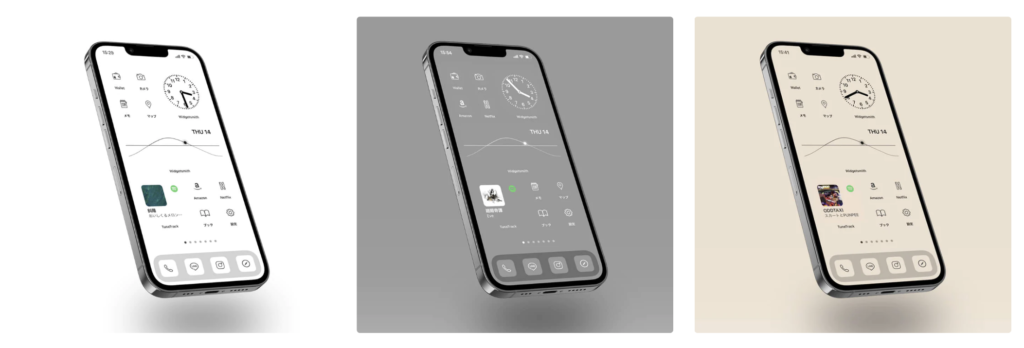
・アイコン画像は「AZ-icon」がおすすめ!
・国内No.1のアイコン数
・900以上のアイコンを収録
・デザインがシンプルでおしゃれ
・ショートカットアプリを開き、「+」を選択。
・「アクションを追加」を選択します。
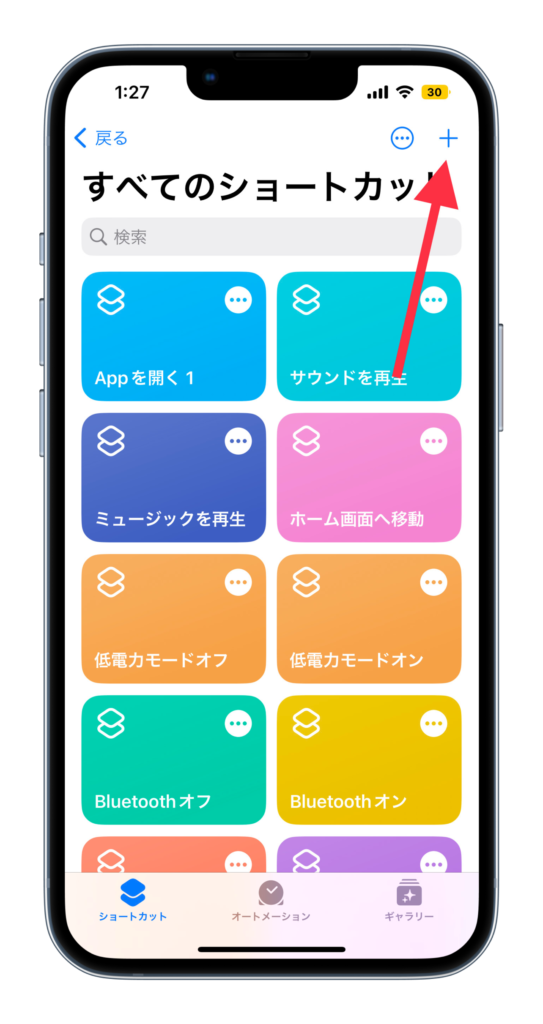
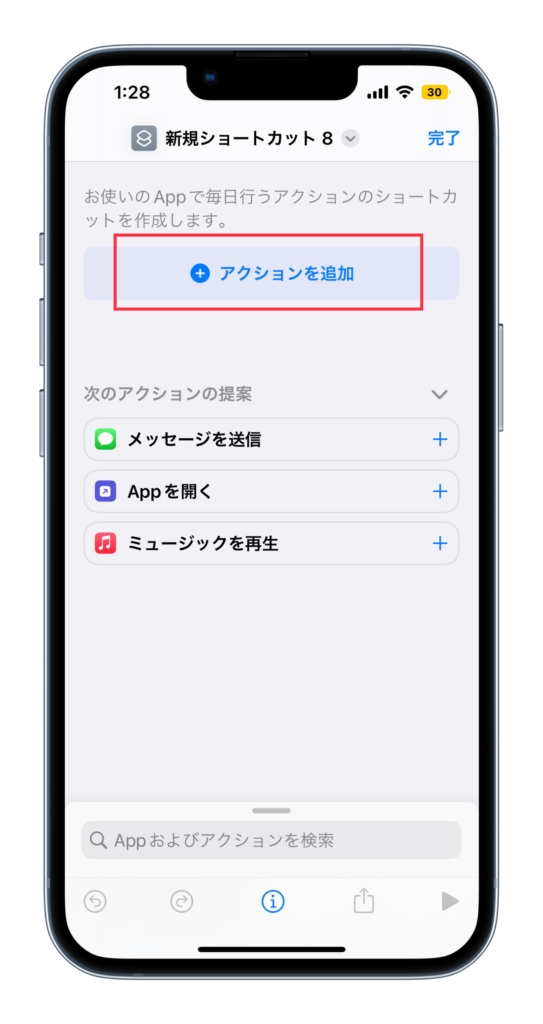
・「スクリプティング」を選択します。
・「アプリを開く」を選択します。
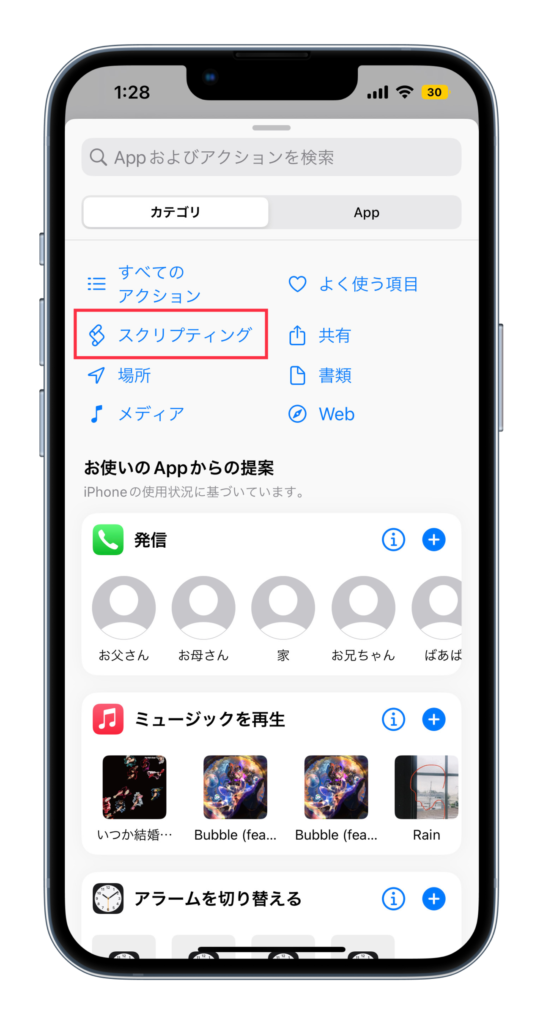
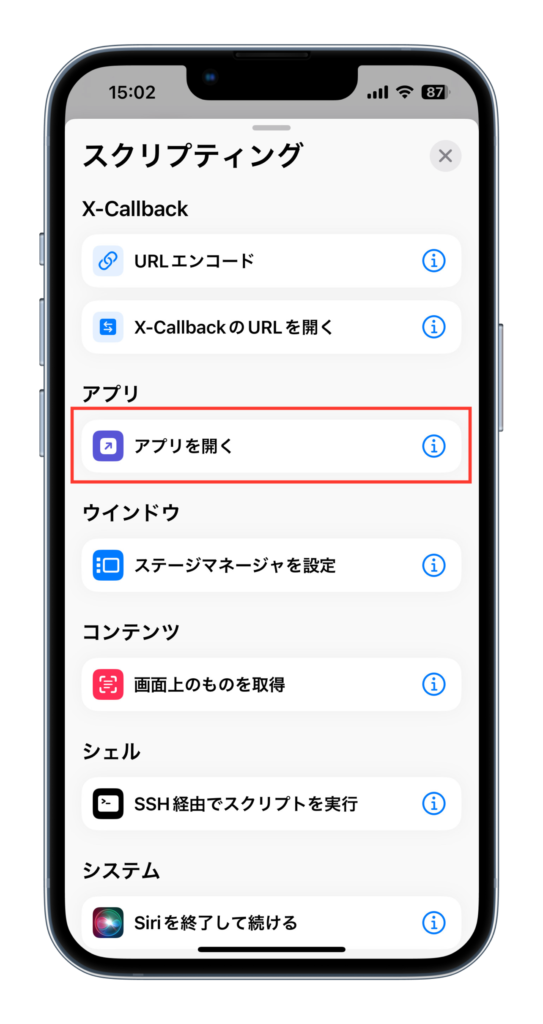
・「アプリ」を選択します。
・アイコンを選択時に開く「アプリ」を選ぶ。
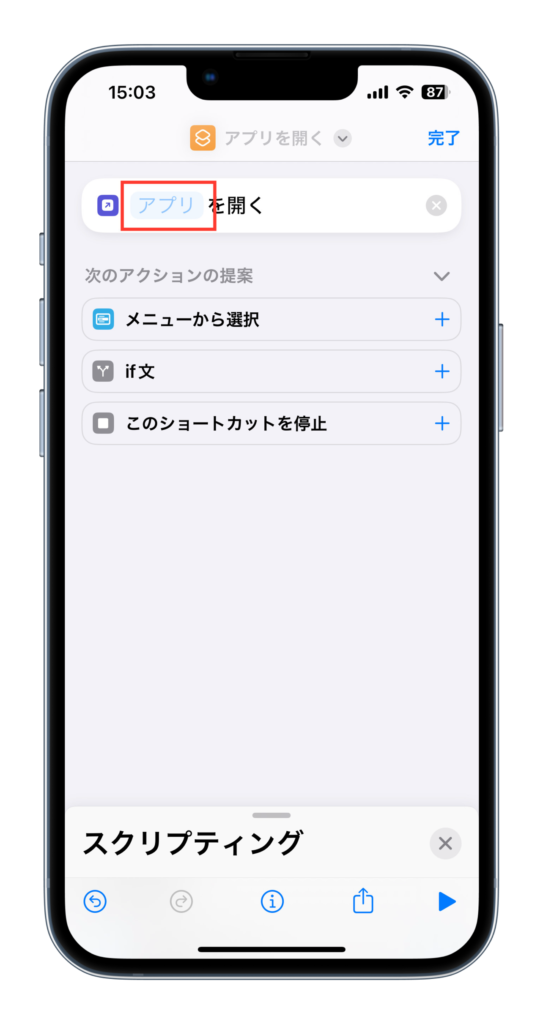
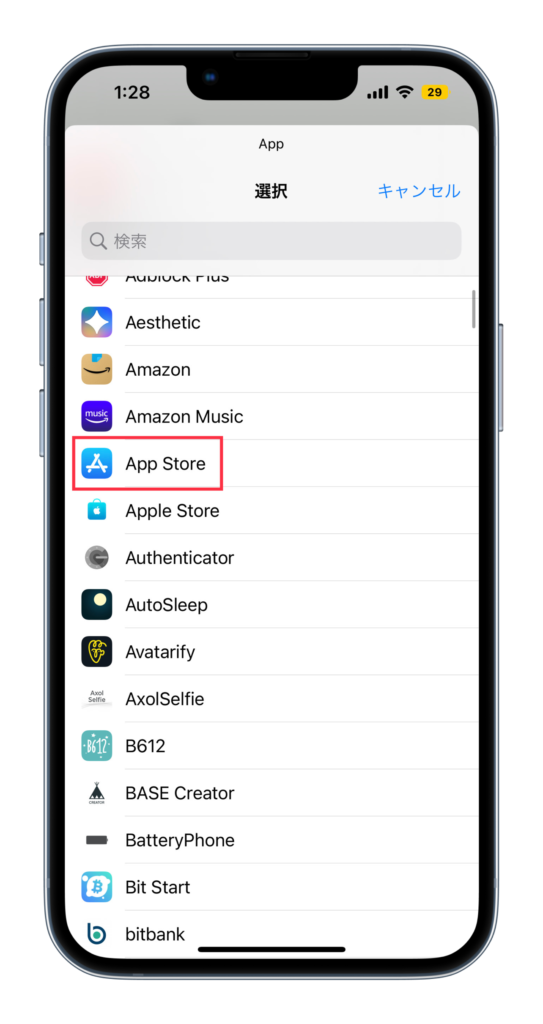
・「完了」を選択します。
・「…」を選択します。
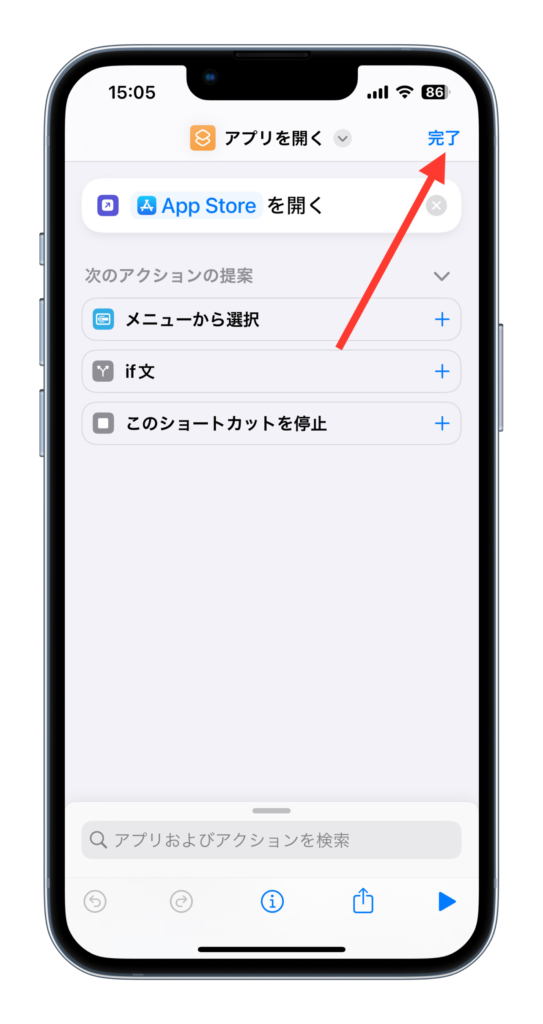
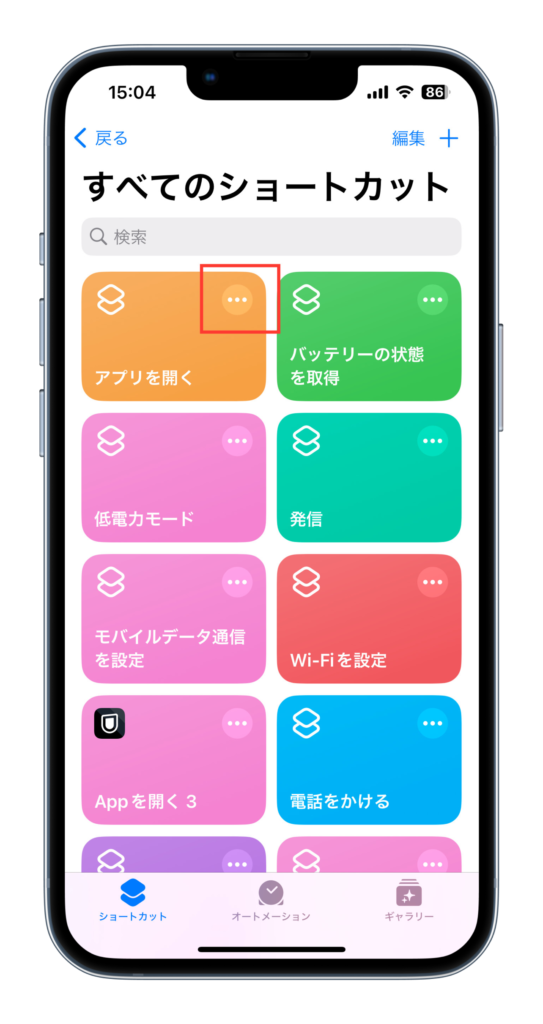
・「∨」を選択します。
・「ホーム画面に追加」を選択します。
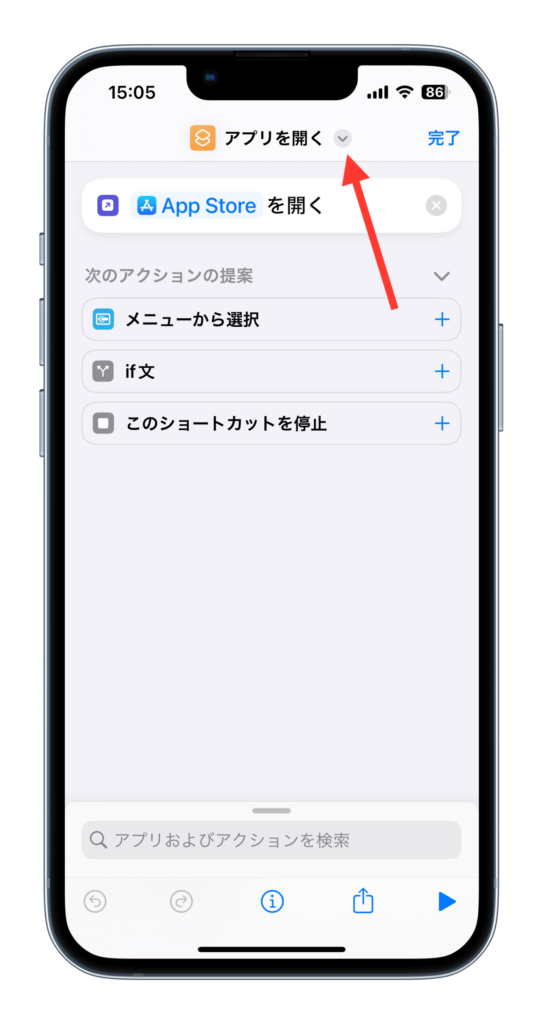
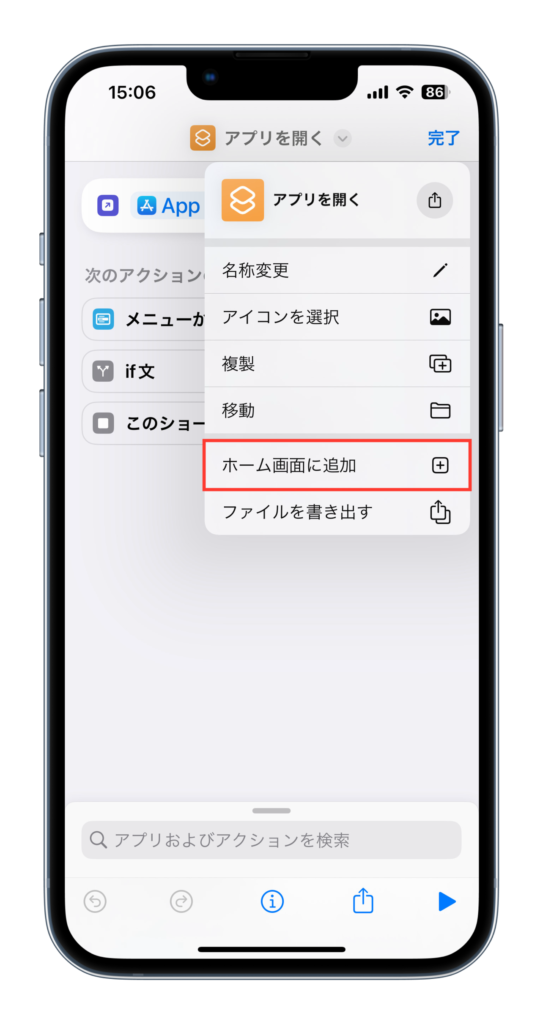
・「アイコン」を選択します。
・「写真を選択」を選択します。
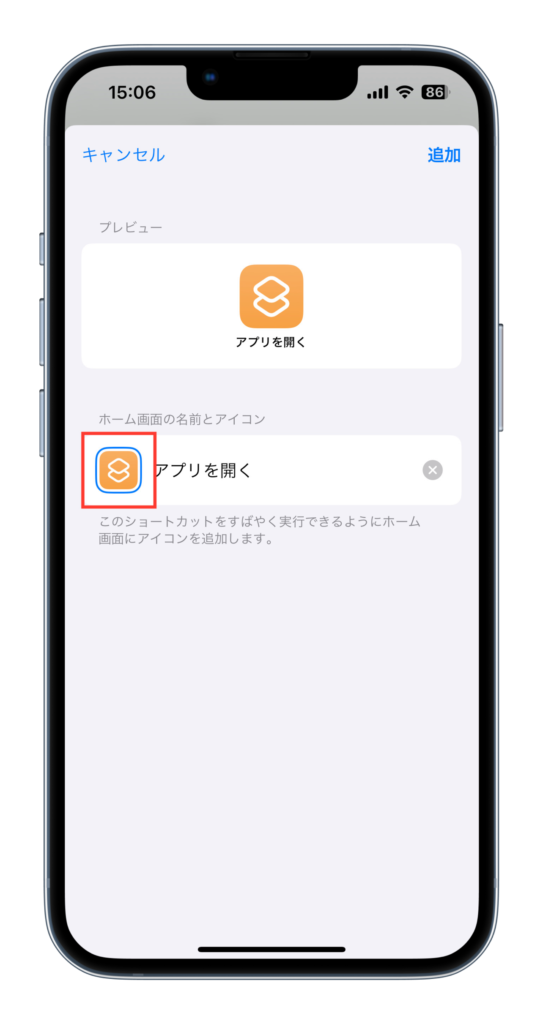
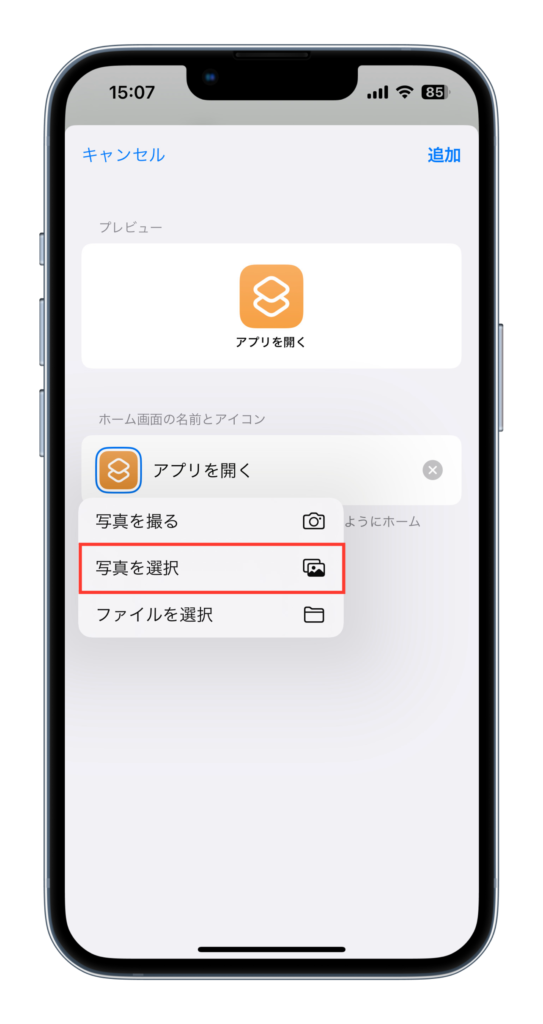
・アイコンに設定したい「画像」を選択します。
・「選択」を選択します。
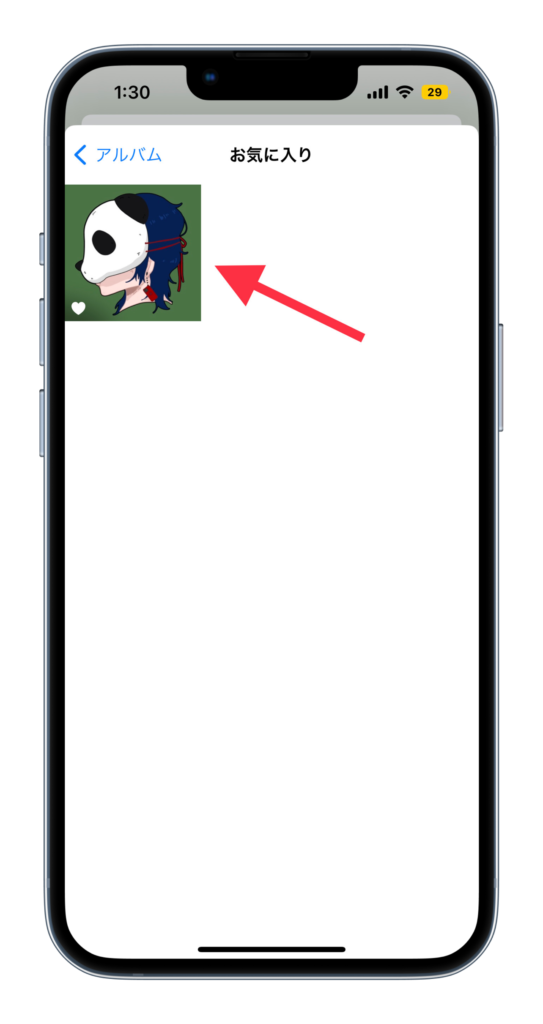
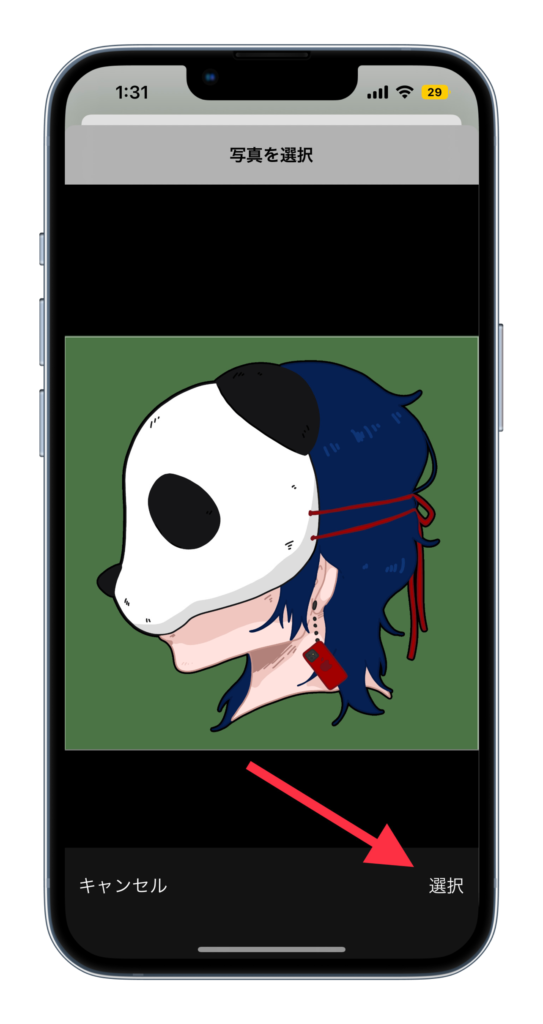
・「アイコン名」を入力し、「追加」します。
・以上で、アイコンを変更できます。

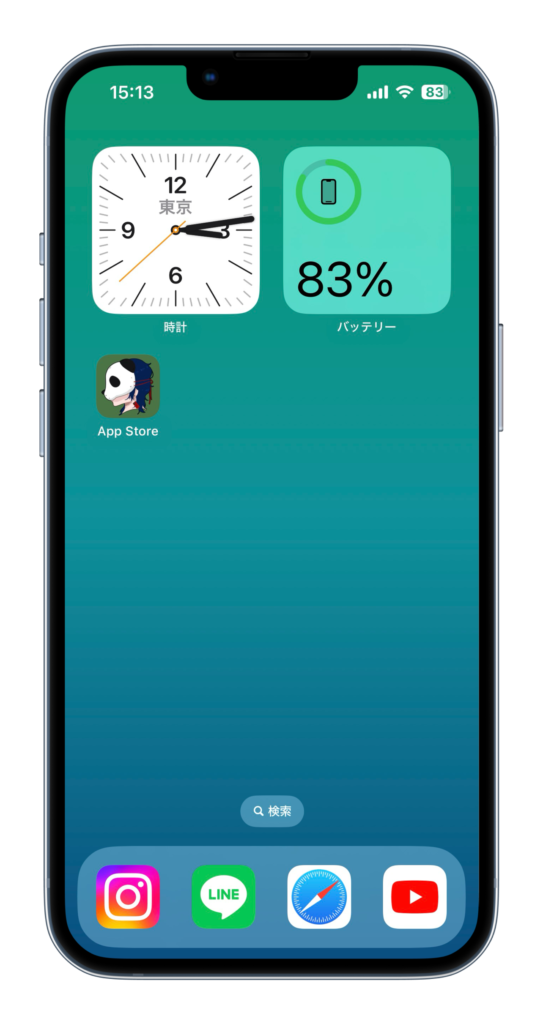
「✔︎」の通知は削除できません。
現在ご紹介したい方法では、アイコンを選択すると、「✔︎」の通知が表示されるはずです。
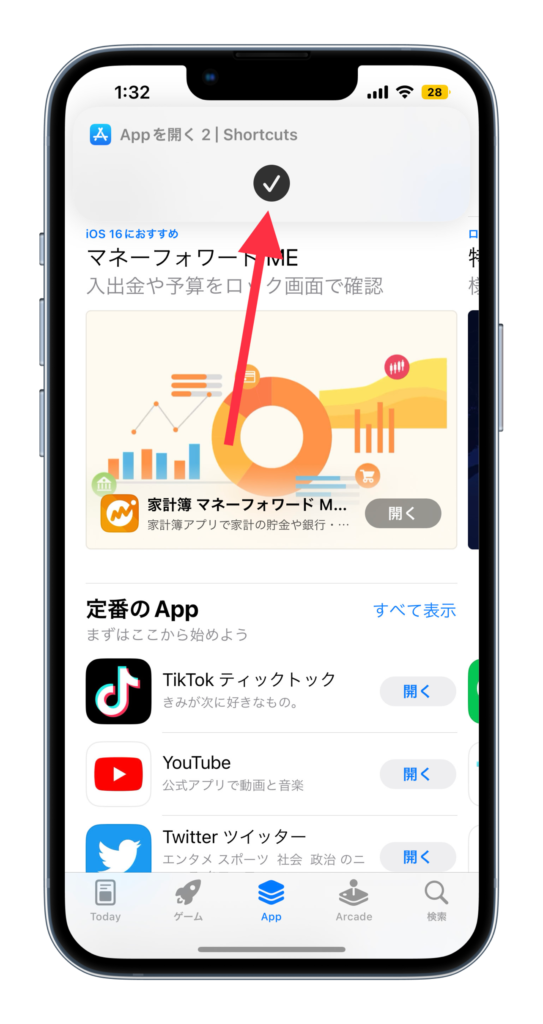
こちらの通知ですが、以前までは削除する方法がありましたが、最新のアップデートにより、再度、表示されるようになっており、現時点では削除する方法はありません。
この通知が気になる方は、元のアイコンに戻すことをおすすめします。
ホーム画面デザイン無料配布中!

50,000人以上が使った「iPhoneのホーム画面のカスタマイズ」デザインを無料で配布しています。
30以上のデザインを誰でも、無料で受け取ることができるので、是非、チェックしてみて下さい!
>> ホーム画面のデザインを受け取る方法
あわせて読みたい


【無料配布】iPhone ホーム画面をおしゃれにカスタマイズできるデザインをプレゼントします!
YouTube5万人の「パンダ / iPhone」運営しているパンダ(@panda-iphone)です。 「ホーム画面のカスタマイズ」デザインを無料で配布します。 ✔︎ デザイン一覧(全30種類…